win10应用商店错误代码0x80072efd 无法连接网络的解决方法!
时间:2017-04-06 来源:互联网 浏览量:
在Windows 10操作系统中我们可以通过应用商店来下载更新软件,不仅操作起来方便,而且安全无毒无副作用^_^ 但是最近使用windows 10的朋友遇到了应用商店打开后无法连接网络的情况,提示错误代码:0x80072efd 该怎么办呢?小面小编给大家介绍几个解决方法!
步骤一:确保服务正常开启
1、按下“Win+R”组合键打开运行,输入services.msc 点击确定打开服务;
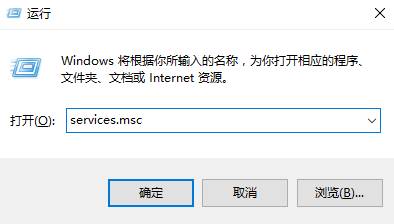
2、在服务窗口中,确保【Windows Firewall】、【Internet connection sharing】、【windows Update】3个服务都正常启动,若为禁用状态,先双击打开,将启动类型修改为“自动”,然后依次点击【应用】—【启动】—【确定】即可。
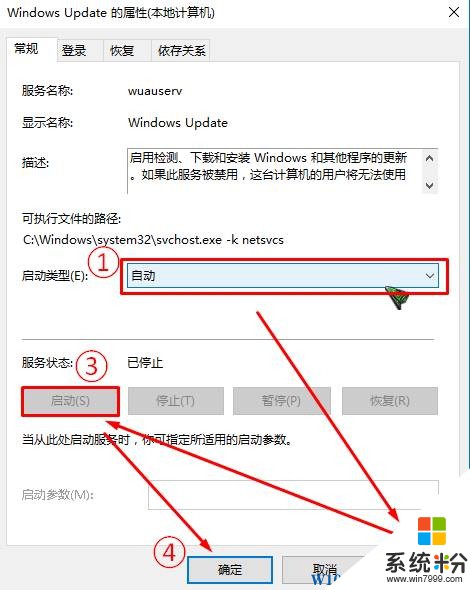
步骤二:重置商店
1、在Win10任务栏中的Cortana搜索框中输入 Powershell ,然后在顶部的搜索结果“Windows Powershell”上点击右键,选择“以管理员身份运行”;
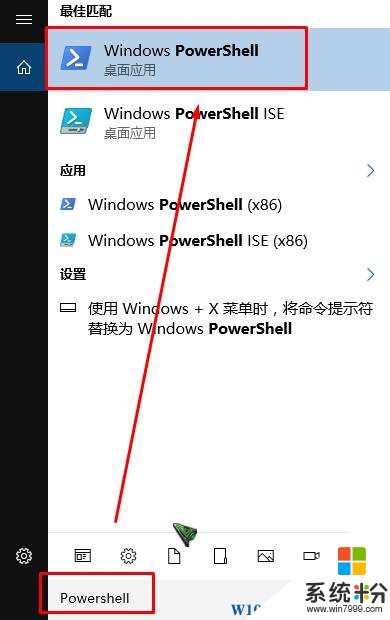
www.win7999.com
2、在框中键入:$manifest = (Get-AppxPackage Microsoft.WindowsStore).InstallLocation + ‘\AppxManifest.xml’ ; Add-AppxPackage -DisableDevelopmentMode -Register $manifest (复制后在Powershell 框中单击鼠标右键自动粘贴) 按下回车键,耐心等待命令跳完即可。
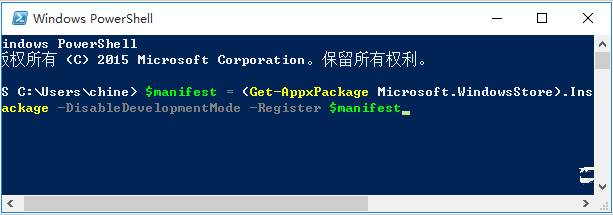
步骤三:关闭系统中的代理
1、点击开始菜单,点击【设置】;

2、点击【网络和internet】;
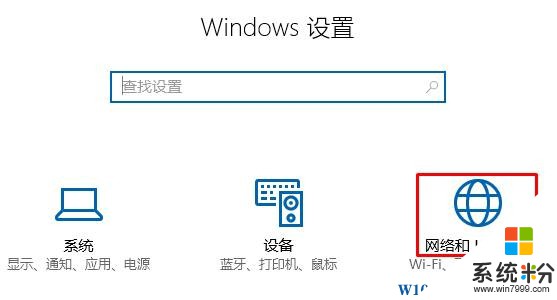
3、在左侧点击【代理】,在右侧手动设置代理下面将【使用代理服务器】开关关闭;
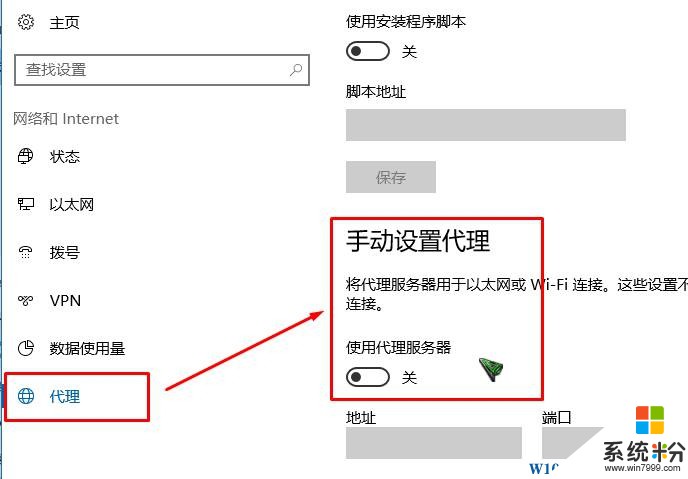
4、单击以太网,点击“网络”,如图:
www.win7999.com
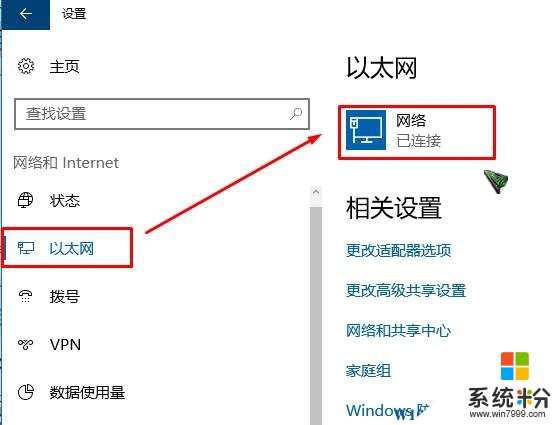
5、将将这台电脑设为可以被检测到”的开关关闭即可。
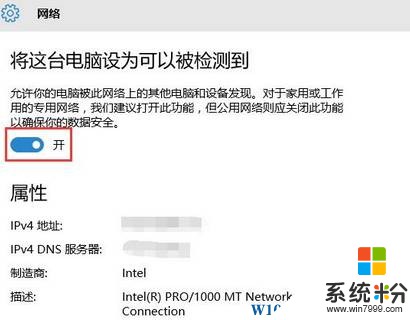
以上便是小编给大家分享的:win10应用商店错误代码0x80072efd 无法连接网络的解决方法!
步骤一:确保服务正常开启
1、按下“Win+R”组合键打开运行,输入services.msc 点击确定打开服务;
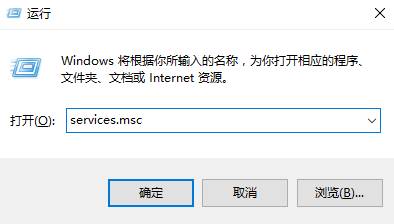
2、在服务窗口中,确保【Windows Firewall】、【Internet connection sharing】、【windows Update】3个服务都正常启动,若为禁用状态,先双击打开,将启动类型修改为“自动”,然后依次点击【应用】—【启动】—【确定】即可。
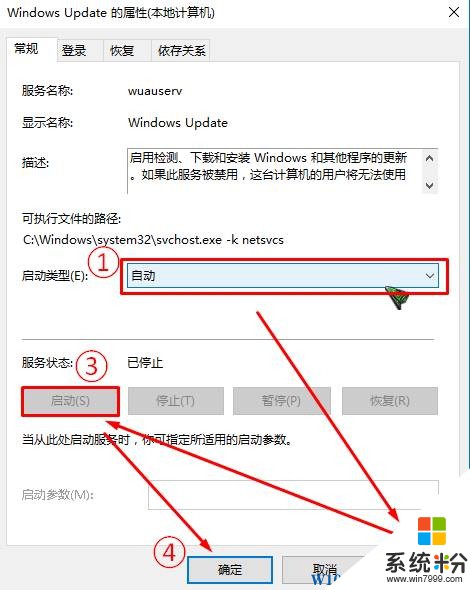
步骤二:重置商店
1、在Win10任务栏中的Cortana搜索框中输入 Powershell ,然后在顶部的搜索结果“Windows Powershell”上点击右键,选择“以管理员身份运行”;
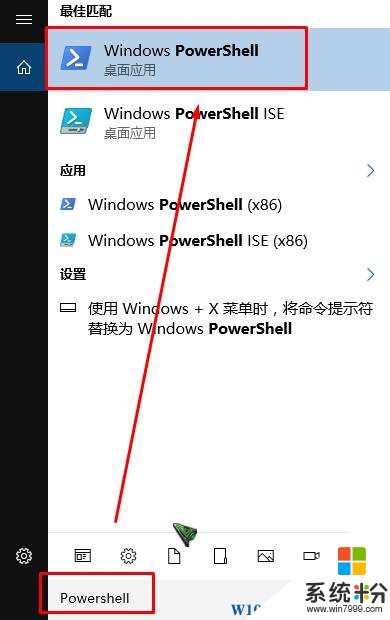
www.win7999.com
2、在框中键入:$manifest = (Get-AppxPackage Microsoft.WindowsStore).InstallLocation + ‘\AppxManifest.xml’ ; Add-AppxPackage -DisableDevelopmentMode -Register $manifest (复制后在Powershell 框中单击鼠标右键自动粘贴) 按下回车键,耐心等待命令跳完即可。
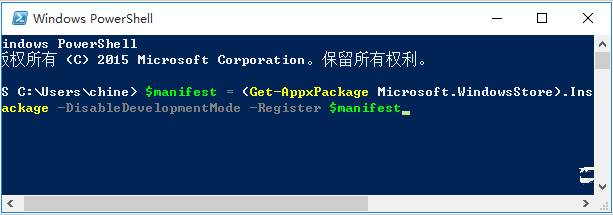
步骤三:关闭系统中的代理
1、点击开始菜单,点击【设置】;

2、点击【网络和internet】;
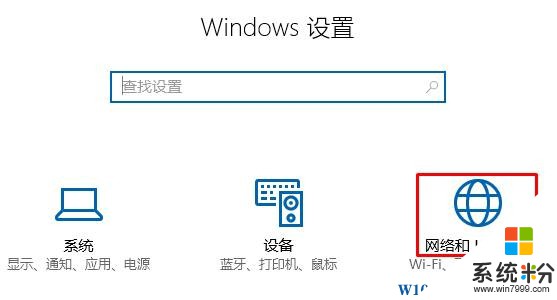
3、在左侧点击【代理】,在右侧手动设置代理下面将【使用代理服务器】开关关闭;
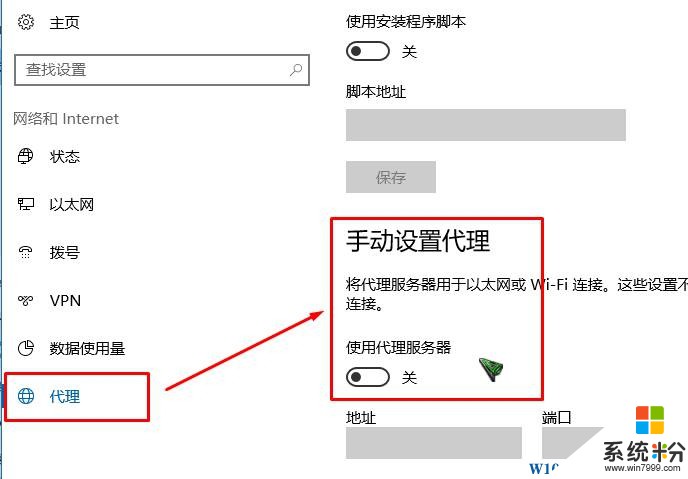
4、单击以太网,点击“网络”,如图:
www.win7999.com
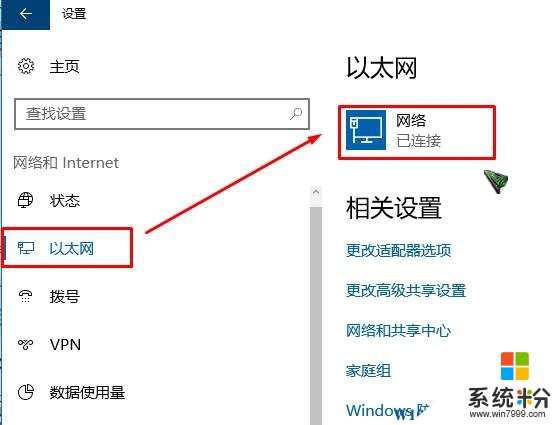
5、将将这台电脑设为可以被检测到”的开关关闭即可。
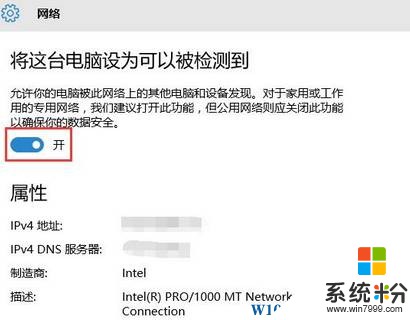
以上便是小编给大家分享的:win10应用商店错误代码0x80072efd 无法连接网络的解决方法!
我要分享:
相关教程
- ·Win10应用商店打不开“服务器出错”错误代码0x80072efd如何解决?
- ·win10 0x80072efd win10应用商店报错0x80072EFD
- ·Win10应用商店无法下载或更新错误0x80070005解决方法
- ·Win10应用商店更新应用错误0x803F7000怎么办?解决方法
- ·Win10系统使用代理后应用商店及应用出现无法联网及闪退的解决方法
- ·Win10应用商店错误0x80131500打不开的解决方法
- ·桌面文件放在d盘 Win10系统电脑怎么将所有桌面文件都保存到D盘
- ·管理员账户怎么登陆 Win10系统如何登录管理员账户
- ·电脑盖上后黑屏不能唤醒怎么办 win10黑屏睡眠后无法唤醒怎么办
- ·电脑上如何查看显卡配置 win10怎么查看电脑显卡配置
win10系统教程推荐
- 1 电脑快捷搜索键是哪个 win10搜索功能的快捷键是什么
- 2 win10系统老是卡死 win10电脑突然卡死怎么办
- 3 w10怎么进入bios界面快捷键 开机按什么键可以进入win10的bios
- 4电脑桌面图标变大怎么恢复正常 WIN10桌面图标突然变大了怎么办
- 5电脑简繁体转换快捷键 Win10自带输入法简繁体切换快捷键修改方法
- 6电脑怎么修复dns Win10 DNS设置异常怎么修复
- 7windows10激活wifi Win10如何连接wifi上网
- 8windows10儿童模式 Win10电脑的儿童模式设置步骤
- 9电脑定时开关机在哪里取消 win10怎么取消定时关机
- 10可以放在电脑桌面的备忘录 win10如何在桌面上放置备忘录
win10系统热门教程
- 1 Win10双系统如何安装?安装Win10保留原有系统方法
- 2 windows10电脑桌面上的图标不见了怎么办 win10桌面我的电脑图标不见了如何恢复
- 3 window10截屏怎么设置|windws10截屏的方法
- 4Win10系统更新失败提示错误代码0x80240442怎么解决? Win10系统更新失败提示错误代码0x80240442如何处理?
- 5Win10电脑怎样屏蔽集成显卡? Win10电脑屏蔽集成显卡的方法有哪些?
- 6Win10欢迎界面的图片该怎么更改?Win10个性化欢迎界面设置方法!
- 7thinkpad笔记本win10系统关闭触摸板的方法 如何在thinkpad笔记本win10系统之下把触摸板给关闭
- 8Win10未识别无线网络无法连接怎么解决?
- 9电脑桌面上的控制面板可以删除吗 win10如何在桌面上添加控制面板图标
- 10jdk环境变量配置win10下,win10配置jdk环境变量的方法
最新win10教程
- 1 桌面文件放在d盘 Win10系统电脑怎么将所有桌面文件都保存到D盘
- 2 管理员账户怎么登陆 Win10系统如何登录管理员账户
- 3 电脑盖上后黑屏不能唤醒怎么办 win10黑屏睡眠后无法唤醒怎么办
- 4电脑上如何查看显卡配置 win10怎么查看电脑显卡配置
- 5电脑的网络在哪里打开 Win10网络发现设置在哪里
- 6怎么卸载电脑上的五笔输入法 Win10怎么关闭五笔输入法
- 7苹果笔记本做了win10系统,怎样恢复原系统 苹果电脑装了windows系统怎么办
- 8电脑快捷搜索键是哪个 win10搜索功能的快捷键是什么
- 9win10 锁屏 壁纸 win10锁屏壁纸设置技巧
- 10win10系统老是卡死 win10电脑突然卡死怎么办
